Similar presentations:
Текстовый редактор Microsoft Word
1. Текстовый редактор Microsoft Word
Word – это приложение Windows изпакета Microsoft Office, предназначенное
для создания, просмотра, модификации
и печати текстовых документов.
2.
Элементы окна Word.меню
«Стандартная»
«Форматирование»
«Таблицы и
границы»
Левая граница
текста
Маркер первой
строки текста
Кнопки
Табуляции
Маркер правой
границы текста
Масштабные линейки
Полосы прокрутки
Режимы
представления
курсор
«Рисование»
Строка состояния
Вешка
разбиения
окна на
части
3.
• Редактирование — преобразование,обеспечивающее добавление,
удаление, перемещение или
исправление содержания документа.
• Форматирование — преобразование,
изменяющее форму представления
документа.
4. Правила набора текста.
Клавиша Enter нажимается только для началанового абзаца.
2. Пробел ставится после знаков препинания. Между
словами ставится только один пробел.
3. Слова, заключенные в кавычки или скобки, не
должны отделятся от них пробелами.
4. Знак «дефис» ставится без пробелов, например:
кто-нибудь.
5. Знак «тире» ставится с пробелами до и после
знака с помощью одновременного нажатия
клавиш Ctrl + Alt + знак минус на малой цифровой
клавиатуре – для длинного тире
клавиш Ctrl + знак минус на малой цифровой
клавиатуре – для короткого тире
6. Для ввода римских цифр используются
прописные латинские буквы: I, V, X, L, C, D, M
1.
5.
7.8.
9.
10.
11.
12.
13.
14.
Знаки «процент» (10%), «градус» (20°С) от цифр не
отделяются пробелом;
Цифры отделяются от № и § одним неразрывным
пробелом (Ctrl+Shift+Пробел);
После предлога, с которого начинается предложение,
ставится неразрывный пробел;
Неразрывный пробел ставят при вводе дат (которые не
принято располагать на двух строчках), фамилий с
инициалами и т.п.
В конце общеупотребительных сокращений «кг», «т»,
«ц», «км» точка не ставится;
Точки в конце заголовков не ставятся
Сокращения типа «т.д.» и «с.г.» записываются без
пробела;
Сокращения «и др.», «и т.д.», «и т.п.» могут применяться
только в конце предложения, в середине предложения
их нужно записывать полностью;
6. Непечатаемые символы
Word позволяет вывести на экраннепечатаемые символы с помощью кнопки
панели инструментов «Стандартная»
Непечатаемые знаки.
Символ
.
Фрагмент документа
Клавиши для ввода
Конец абзаца
Enter
Табуляция
Tab
Принудительный конец
строки
Shift + Enter
Нерастяжимый пробел
Ctrl + Shift + Пробел
Пробел
7. Выделение фрагментов текста
Для выделения фрагментов текста используют полосу выделения.Полоса выделения - это невидимая область вдоль левой границы
текста, попадая на которую указатель приобретает вид стрелки,
направленной на право вверх.
Фрагмент текста
Способ выделения
Слово
Указать мышью на любой символ и дважды
щелкнуть левой кнопкой
Строка
Указать на полосу выделения рядом со строкой
и щелкнуть мышью
Предложение
Указать мышью на любой символ в
предложении, нажать Ctrl, и щелкнуть мышью
Абзац
Указать на полосу выделения рядом с абзацем
и дважды щелкнуть мышью
Весь текст
Нажать одновременно клавиши Ctrl +A (Ф)
Рисунок
Щелкнуть мышью в области рисунка
8. Действия с фрагментами выделенного текста.
1. Удаление фрагмента текстаВыделить фрагмент и нажать клавишу Delete
2. Способы копирования фрагментов текста
Выделить
фрагмент 1. Команды меню
Правка → Копировать
Указать
место
вставки
1. Команды меню
Правка → Вставить
2. Команда контекстного
меню Копировать
2. Команда контекстного
меню Вставить
3. Кнопка
на
панели «Стандартная»
3. Кнопка
на
панели «Стандартная»
4. Клавиши Ctrl+C
4. Клавиши Ctrl+V
9.
2. Способы перемещения фрагментов текстаВыделить
1. Команды меню
фрагмент
Правка → Вырезать
Указать
место
вставки
1. Команды меню
Правка → Вставить
2. Команда контекстного
меню Вырезать
2. Команда контекстного
меню Вставить
3. Кнопка
на
панели «Стандартная»
3. Кнопка
на
панели «Стандартная»
4. Клавиши Ctrl+X
4. Клавиши Ctrl+V

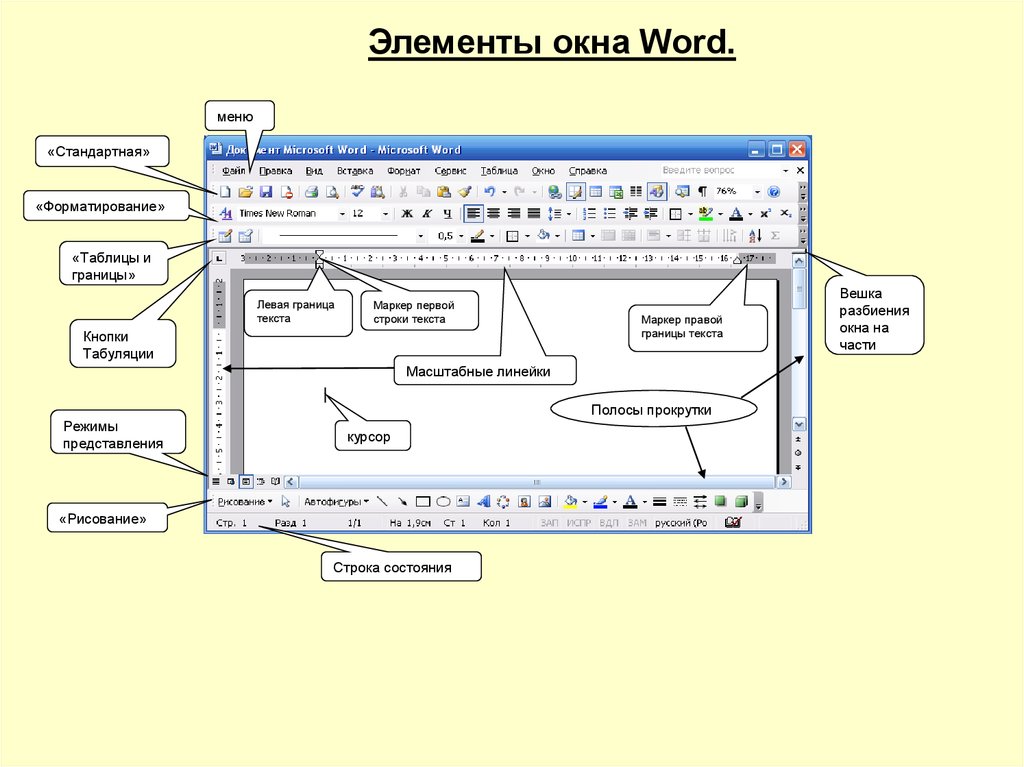



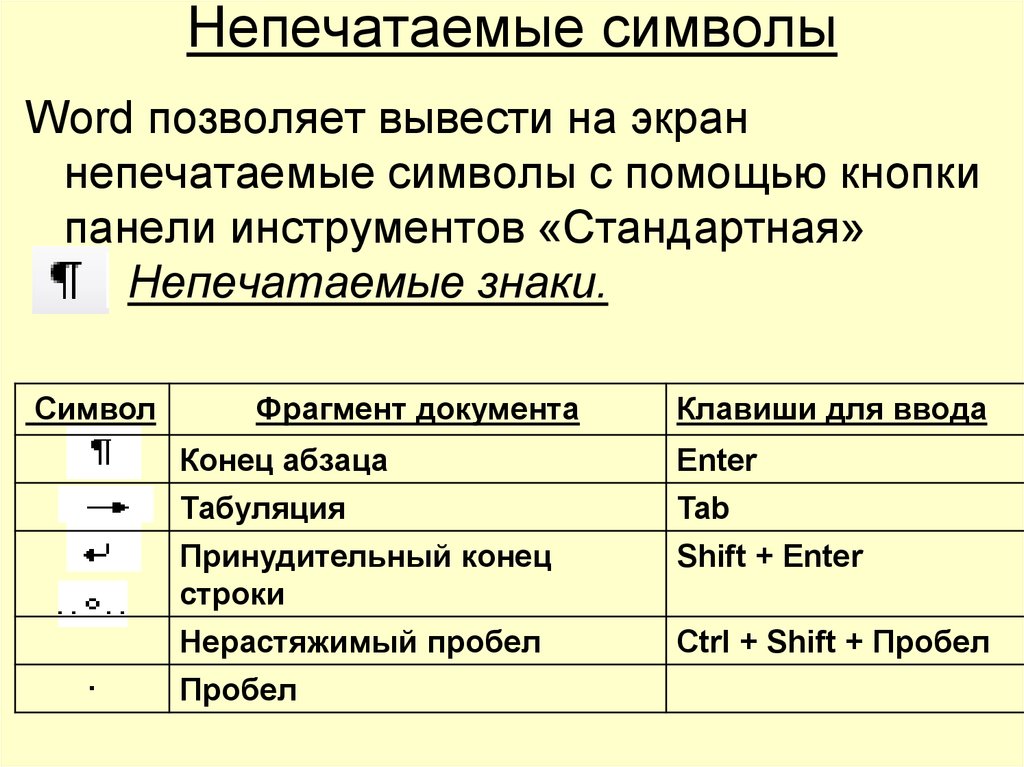



 software
software








